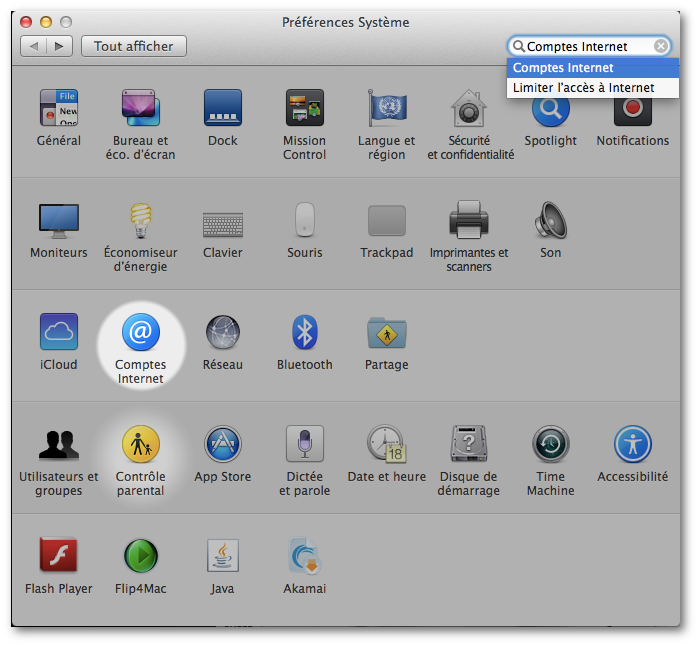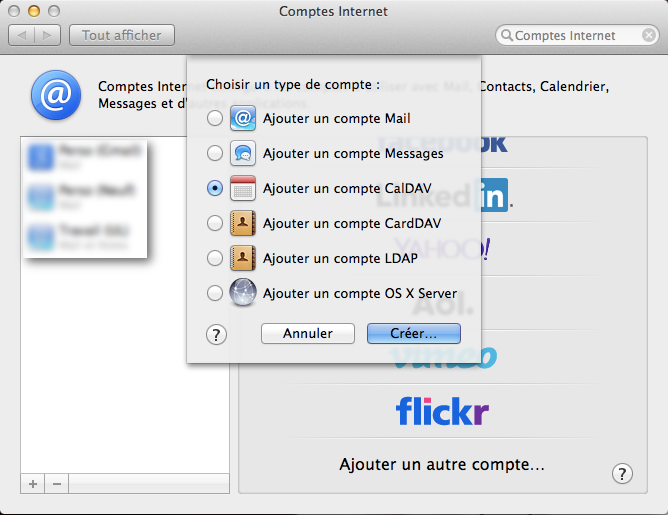Historique de la page
Configurer Apple iCal (calDav)
1- Lancez les Préférences Système
2- Allez dans Mail, Contacts et Calendrier
3- Cliquer sur Ajouter un autre Compte ...
4- Choisir Ajouter un compte CalDAV
5- Dans le menu Ajouter un compte CalDAV renseignez les informations suivantes :
- Type de compte : Avancé
- Nom d'utilisateur :
<login_UL>@univ-lorraine.fr (si vous êtes personnel UL)
<login_UL>@etu.univ-lorraine.fr (si vous êtes étudiant UL)
<login_UL>@<votre-domaine> (si vous êtes partenaire UL) - Mot de passe : Mot de passe correspondant à celui de votre sésame
- Adresse du serveur :
mail.univ-lorraine.fr (si vous êtes personnel UL)
mail.etu.univ-lorraine.fr (si vous êtes étudiant UL)
mail-part.univ-lorraine.fr (si vous êtes partenaire UL) - Chemin du serveur : /
- Port : 443
- Cochez "Utiliser SSL".
6- Une fois crée un nouveau compte apparait :
7- Votre client iCal récupère ainsi vos agendas :
Vue d'ensemble
Gestion des contenus
Activité